Vstavite obraz v kostum na spletu. Brezplačna foto montaža. Komplet orodij za fotomontažo, med katerimi lahko izbirate
Želite vedeti, kako lahko "zamenjate obraze" s prijateljem, sorodnikom ali najljubšo zvezdnico? Pri tem vam bo pomagala čarovnija fotomontaže! Kako deluje? Iskalniki bodo na zahtevo verjetno ponudili uporabo Photoshopa, vendar ta program ne bo primeren za neprofesionalce. Najboljša možnost je preprosta, kot je "domači foto studio". V tem članku se boste naučili, kako v fotografijo vstaviti drug obraz brez izkušenj z urejanjem fotografij.
Korak 1. Začnimo z delom
Za začetek predlagamo, da ga namestite na svoj osebni računalnik. Sledite navodilom čarovnika za namestitev - program bo pripravljen za delo v samo minuti. Zaženite pripomoček. V začetnem oknu izberite možnost "Odpri fotografijo" in poiščite slikovno datoteko, ki jo želite urediti.
Z delom lahko začnete takoj po namestitvi programa
2. korak. Fotomontaža
Naslednja stopnja je najbolj ključna. V glavnem meniju kliknite zavihek "Dekor" in poiščite na seznamu. V oknu, ki se prikaže, ustvarite novo plast. Če želite to narediti, kliknite Dodaj sloj > Fotografija in naložite fotografijo, ki jo želite prekriti.

S fotomontažo lahko eno fotografijo preprosto prekrijete z drugo.
Pri izbiri fotografije si velja zapomniti, da morata biti obe fotografiji približno enake ločljivosti in kakovosti. Poleg tega je treba obraze posneti iz čim bolj podobnega kota.
Na seznamu izberite sloj z dodano sliko in kliknite "Obreži fotografijo". Samodejno se prikaže novo okno. Uporabite katero koli obliko obrezovanja. Previdno začrtajte svoj obraz in se poskušajte izogniti nepotrebnim predmetom, kot so dodatki. Če se izkaže neenakomerno, uporabite možnost "Ponastavi izbiro" in poskusi znova. Zaprite črtkano črto z dvojnim klikom miške. Povečajte število na tehtnici "Zabrisovanje meja", povlecite drsnik v desno in kliknite "Uporabi".

Povečajte svojo fotografijo, da bo rezultat čim bolj točen in točen.
Zdaj pa ugotovimo, kako v fotografijo vstaviti še en obraz, da razlika ne bo opazna. Če želite to narediti, morate preoblikovati obrezano plast. Spremenite velikost nove slike tako, da povlečete izbor za vogale. "Nov" obraz se mora ujemati z velikostjo obraza na izvirni sliki. Po potrebi zavrtite plast s premikanjem drsnika na lestvici "Kot vrtenja". Način mešanja "normalno" bo privzeto nastavljeno, vendar lahko izberete drugo, če želite. pripravljena! Kliknite gumb "Uporabi".

Prilagodite prekrivni sloj tako, da bo "nov" obraz videti čim bolj naraven
3. korak. Ravni in barvna korekcija
Še vedno je preveč očitno, da je bil obraz posnet z druge fotografije. Naredimo nekaj preprostih barvnih popravkov. Če želite to narediti, v zavihku "Slika" odprto "Ravne". Zelo enostavno je razumeti, kako uporabljati to funkcijo. Na tehtnici "Ravne vnosa" 3 drsniki – beli (svetli odtenki), sivi (srednji toni) in črni (temni odtenki). Z njihovo pomočjo lahko celovito prilagodite svetlost fotografije. Spremenite položaj drsnikov, da potemnite (desno) ali posvetlite (levo) sliko. Nato ga shranite s klikom na "V redu".

S prilagajanjem ravni lahko naredite sliko z "novim" obrazom bolj monokromatsko
4. korak. Delamo s podrobnostmi
Zdaj veste, kako čim bolj naravno v fotografijo vstaviti še en obraz, vendar vaše možnosti niso omejene na to. Če je treba obdelati določena področja slike, uporabite orodja v plošči na levi. Izberite Čopič za zameglitev da bo prehod iz izvirne fotografije še bolj gladek. Prilagodite parametre orodja - manjši kot je predmet, ki ga obdelujete, manjša je velikost in prosojnost čopiča.
Na enak način lahko tudi potemnite ali posvetlite določene predele fotografije, jim dodate ostrino, kontrast ali nasičenost. Preprosto izberite ustrezen čopič v orodni vrstici in obdelajte želeni del slike.

Uporabite čopiče za osvetljevanje in izogibanje, da svoji sliki dodate dimenzijo.
5. korak. Shranite in delite s prijatelji
Ocenimo končni rezultat.

Fotomontaža vam bo pomagala preizkusiti vlogo vašega najljubšega filmskega lika

Pred shranjevanjem lahko prilagodite kakovost fotografije
pripravljena! Zdaj veste, da vstavljanje obraza v drugo fotografijo v Photoshopu ni edina rešitev. To navodilo je univerzalno, uporabite ga v praksi tako, kot želite. Spoznajte in odkrijte nove funkcije programa! "Home Photo Studio" bo postal vaš zvesti pomočnik v vsaki situaciji, ko boste morali kakovostno obdelati fotografijo.
4 glasoviDober dan, dragi bralci mojega bloga. Pred kratkim sem bil zelo presenečen. Izkazalo se je, da lahko zaslužite dober denar s samo enim znanjem Photoshopa. Možnost, o kateri bomo danes govorili, je resno povpraševanje. Če ti uspe projekt dobro izpeljati in biti opažen, potem strankam ne bo konca.
Mnoga dekleta za pol ure takega dela zaračunajo 500 rubljev. Danes bomo raziskovali Photoshop - kako v drugo fotografijo vstaviti obraz. V tej vadnici boste našli vse korake, ki jih izvajajo strokovnjaki. Na YouTubu avtorji žal marsikdaj spregledajo nekatere izmed njih. Rezultat ni zelo dober.

Ampak ne odlašajmo. Čaka nas veliko dela, čeprav ni težko. Mimogrede, na koncu lahko najdete video za usposabljanje in skrajšate čas branja. No, lahko začnemo?
Spektakularen kolaž v 15 minutah
Tako bom dodal obraz Aishwarye Rai, glamurozne indijske igralke, na portret Emilie Clarke Daenerys Targaryan. Že dolgo je bilo zanimivo, kaj bi se zgodilo, če bi eno od glavnih vlog v Igri prestolov dobila Indijka.
Mimogrede, za takšne operacije obstajajo spletne storitve in mobilne aplikacije, vendar z njimi nikoli ne boste mogli delati tako učinkovito in realistično, kot če bi uporabljali Photoshop.

Najprej moram skozi meni »Datoteka« - »Odpri« izvleči obe sliki v delovno okno.

Zdaj s preprostim orodjem za izbor zajamem obraz na sliki. Potrebujem samo obrvi, nos, oči in ustnice. Oval obraza in vsi ostali bodo pripadali viru. Potem bo rezultat boljši.

Zdaj vzamem orodje Premakni in povlečem novo izbrani fragment v prvi zavihek.

Motnost novega obraza sem nastavil na približno 60%. To je potrebno, da vidite spodnjo plast in nemoteno izvedete mešanje.


Odstranite vidnost prejšnjih dveh plasti. Samo kliknite na ikone "oči".

Zdaj odstranite trde robove z robov slike.

Na nekaterih mestih se lahko pri uporabi krtačke pojavi tuja obrv, del očesa ali kaj drugega nepotrebnega. V tem primeru spremenite orodje v Healing Brush ali Stamp. Omogočili vam bodo popravljanje slike.

Zdaj moramo delati na obrazu. Združite vse plasti z bližnjico na tipkovnici Ctrl+Shift+Alt+E.

Kliknite razdelek s filtri »Camera RAW«.

Z orodjem na vrhu izberite območje obraza. Premaknite se na dno plošče na levi, da potrdite polje zraven »Effect« - »Inside«. V nasprotnem primeru bodo vse spremembe uporabljene na zunanji strani fotografije.

Prilagodite drsnike, da dosežete boljši in bolj naraven učinek. Poskusi. Morda ne bo šlo takoj. Sčasoma boste postali bolj občutljivi na spremembe in prilagoditve, ki jih je treba uporabiti. Enotne sheme žal ni, saj so vse fotografije različne in kolažnih kombinacij je lahko milijon.

Pa smo prišli do zadnje faze. Delo s celotno fotografijo. To bo pomagalo polirati in vzpostaviti enotno sestavo. Pojdite na razdelek »Urejanje«. Najraje uporabim Curves za popravek, nato pa kasneje delam na barvnem tonu.

Nastavil sem krivulje za izravnavo svetlobe in senc.


In končno ustvarim enotno kompozicijo z barvnim ravnovesjem. Vse je v istem meniju za urejanje.

To je rezultat, ki mi ustreza.

Mimogrede, lahko uporabite še en zanimiv učinek. Nanesite masko na najvišjo plast. Danes smo to že naredili. Nato vzemite črn mehak čopič in pustite vidne samo zgornje in spodnje plasti.

Del obraza, ki ste ga pravkar narisali, lahko izbrišete. Na tej fotografiji sem pustil samo oči Aishwarye Rai in vrnil ustnice Emilie Clarke.

Lahko odprete eno oko ali razdelite obraz na dva dela.

Na splošno se zabavajte po lastni presoji. Smešno bo.
Video navodila
No, zdaj, kot je bilo obljubljeno, lekcija usposabljanja, v kateri se izvajajo vsa ista dejanja, ki so opisana v članku. Če kaj ni jasno, se lahko obrnete na besedilo in obratno.
Seveda bi vam za dosego idealnega rezultata svetoval, da pridobite dodatne informacije o vseh korekcijskih orodjih. Informacije o njih in več lahko dobite na tečaju Zinaide Lukyanove " Photoshop iz nič v video formatu ».

Mimogrede, če vas ne zanima samo zabava in razmišljate o tem, vam lahko ponudim zanimivo, pa tudi naročnino na glasilo mojega bloga. Tukaj govorim o oblikovanju, spletnih straneh in vsem, kar morda potrebujete za stabilen in dober zaslužek.
Se vidimo spet in veliko sreče pri vaših prizadevanjih.
V razdelku “Osnovna fotografija” najprej naložimo začetno sliko, s katero bomo delali in izvedli zamenjavo obraza. Nato kliknite »Izberi fotografijo«. Program deluje tako s slikami iz računalnika kot s spletnimi slikami. S svojo spletno kamero lahko celo posnamete fotografijo.

Po potrebi sliko obrežemo ali pustimo v velikosti, v kateri je bila prvotno. Označevalcev se ne dotikamo, ampak preprosto kliknemo na "Obreži".

Poleg elementa »Uporabi osnovno barvo fotografije« postavite kljukico. Kliknite »Ustvari«.

Postopek obdelave bo potekal samodejno. Ko je dejanje končano, se končna fotografija prikaže v novem oknu. Če ga želite prenesti na svoj računalnik, morate klikniti gumb »Prenesi«.

Spletno mesto izvaja kakovostno zamenjavo obrazov, še posebej, če so podobni po kakovosti, svetlosti, kontrastu, slogu, kompoziciji in drugih parametrih. Ta brezplačna spletna storitev je popolna za ustvarjanje smešne ali nenavadne fotomontaže.
Druga metoda: Makeovr
Spletna stran Makeovr je v angleščini, vendar je vse funkcije razumljive. Če želite naložiti sliko na spletno mesto, morate klikniti »Vaš računalnik« in nato »Prebrskaj«. Določite pot do želene slike in kliknite »Pošlji fotografijo«.

Izvedemo iste korake za nalaganje druge fotografije.

Uporabite markerje, da izrežete območje. Kliknite »mešaj levi obraz z desnimi lasmi«, da prenesete obraz s prve slike na drugo. Če je, nasprotno, potrebno prenesti obraz z druge slike na prvo, kliknite »mešaj desni obraz z levimi lasmi«.

V oknu urejevalnika premaknite izrezano območje na želeno mesto, po potrebi spremenite velikost in druge parametre.

Ko je naloga končana, kliknite »Dokončaj«. Izberite najboljši rezultat in kliknite nanj. Slika se bo odprla v novem zavihku.
Odpre se okno, v katerem s klikom na “Naloži” naložite sliko iz računalnika. Dodate ga lahko tudi iz družbenega omrežja
Fotografska industrija se hitro razvija, zato ne preseneča, da si vsi želijo kakovostne fotografije. Njihova obdelava je postala še posebej priljubljena zaradi družbenih omrežij. Prej je bilo treba uporabljati posebno programsko opremo, ki pa zaradi navigacije ni bila vedno razumljiva, zato ni čudno, da mnogi želijo na spletu brezplačno vstaviti obraz v fotografijo. Če želite to narediti, lahko uporabite našo storitev, ki ponuja različne možnosti za obdelavo slik. Verjemite mi, malo virov vam omogoča, da naredite veliko foto manipulacij.
Pestro izbiro ponuja tudi naša spletna stran.
Načela dela
Preden obraz v spletu brezplačno vstavite v katero koli sliko, morate med predobdelavo upoštevati nekaj stvari:- Format fotografije mora biti visoke kakovosti;
- Ne morete fotografirati z drago opremo, če pa uporabljate telefon, se morate prepričati, da je vaš obraz jasno viden;
- Preden brezplačno vstavite obraz v spletno predlogo, se morate odločiti za barvno shemo in dizajn.
Če želite brezplačno narediti fotomontažo na spletu, je vstavljanje obraza v sliko precej preprosto:
- pojdite na naš servis;
- izberite ustrezen razdelek;
- izberite potrebne predloge fotografij;
- Naložite fotografijo;
- shranite sliko na svoj računalnik.
Ali želite priložiti? Naredi to naprej najboljši fotošop.
Prednosti
Fotomontaža je eden od načinov za vstavljanje obraza v sliko na spletu brez registracije in brezplačno. Zdaj se lahko vsakdo počuti kot zvezda, ki pozira za naslovnice revij, vizualizira sanje o počitnicah na obali eksotičnega otoka, si vsaj za minuto predstavlja, kako je biti junak znanega filma.Pri delu morate prilagoditi barvno shemo, svetlost in kontrast slike. Delo je precej zapleteno in traja več kot eno uro, a če brezplačno vstavite obraz v fotografijo na spletu, se lahko izognete temu procesu, saj storitev ponuja različne filtre za predhodno obdelavo.
Če govorimo o prednostih uporabe takih virov, jih je več:
- na voljo brez registracije;
- različne foto predloge;
- preprost vmesnik;
- jasna navigacija;
- Popoln urejevalnik fotografij je na voljo na enem viru.
Internetne storitve zahtevajo uporabo različnih naprav, vključno s telefoni in tablicami, ker ni sistemskih zahtev. Sedaj lahko tudi tisti, ki še nikoli niso počeli česa takega, posnamejo čudovito fotografijo v le nekaj minutah. Poleg tega bo takšna fotografija odlično darilo za družino in prijatelje. Ni ga treba uporabljati samo na družbenih omrežjih, ampak ga lahko natisnete in obesite na steno.
Izberite fotomontažo in dobite čudovite slike brez veliko truda.
29.01.2017 28.01.2018
Pozdrav vsem rednim obiskovalcem in gostom spletnega mesta
V tej vadnici si bomo ogledali, kako vstaviti obraz v drugo fotografijo v Photoshopu. Pa se malo pohecajmo.
Omeniti velja, da je glavni vidik, ki se ga morate spomniti, preden ustvarite montažo z uporabo obrazov, viri. Njihovo izbiro je treba jemati previdno in resno, saj je rezultat odvisen od izbire vira. Treba je zagotoviti, da se nagib in položaj glave, osvetlitev ujemajo, potrebno je, da so fotografije posnete iz istega zornega kota itd. V nasprotnem primeru ne smete računati na visokokakovosten rezultat.
Kot smo že omenili, smo se odločili poigrati in vstaviti Putinov obraz v Trumpovo glavo. Prenesite slike.
Odprite Photoshop in začnite delati
Odprite obe fotografiji v Photoshopu (Ctrl + O):
Pojdimo na fotografijo z Vladimirjem Vladimirovičem in izberemo obraz na poljuben primeren način.
Na primer, orodje Lasso. Bližnjica za priklic orodja je L.
![]()
Izberemo Putinov obraz - zajamemo vse poteze obraza, delno izrežemo čelo:
![]()
Pritisnite Ctrl + C na tipkovnici, da kopirate obraz, pojdite do prejemnika - Trump in pritisnite Ctrl + V, da prilepite obraz v dokument.
![]()
Pritisnite Ctrl + T na tipkovnici, da pokličete Free Transform.
Spreminjanje velikosti obraza, da se ujema z velikostjo Trumpovega obraza:
![]()
Da bi se še bolje prilegali obrazu, zmanjšajte motnost plasti in poskušajte uskladiti oči, ustnice in obrvi:
![]()
Ko uspešno postavite obraz, vrnite motnost nazaj na 100%.
![]()
Pojdite na Izberi – Spremeni – Pogodba:
![]()
V spustnem oknu nastavite radij na 5-8 slikovnih pik:
![]()
Pojdite na plast s Trumpom in dvakrat kliknite na ključavnico, da odklenete plast:
![]()
Pritisnite tipko Delete na tipkovnici. Po tem se bo na plasti s Trumpom pojavila "luknja":
![]()
Za preklic izbire pritisnite Ctrl + D na tipkovnici. Držite tipko Shift in izberite obe plasti v paleti plasti:
![]()
Pojdite na Urejanje – Samodejno prekrivanje plasti (Urejanje – Samodejno – Mešanje plasti):
![]()
Nastavitve naj bodo naslednje:
![]()
![]()
Vse pomanjkljivosti samodejnega vstavljanja je mogoče popraviti na primer z orodjem Mixer brush tool.
![]()
Ustvari novo plast:
![]()
Na zgornji plošči z nastavitvami orodja Mix Brush nastavite približno naslednje nastavitve:
Na novi plasti uporabite čopič Mix, da pojdite čez območja, kjer se fotografija stika. Še posebej smo pozorni na levo stran obraza:
![]()
Ustvarite novo plast in jo napolnite (Shift + F5) s 50% sivo:
![]()
Pojdite v meni Filter-Noise-Add Noise:
![]()
Dodajte 1-3%:
![]()
Spremenite način mešanja plasti na Prekrivanje (Prekrivanje):
![]()
Z desno miškino tipko kliknite (desni klik) na sloj v paleti plasti in izberite »Ustvari izrezovalno masko«. Tako bo plast hrupa vplivala le na plast, na katero smo s čopičem narisali Mix.
![]()
![]()
Tako smo našli način, kako preprosto, preprosto in hitro vstaviti fotografijo v drugo fotografijo. Zelo dostopna metoda v Photoshopu!
Uspeh pri ustvarjalnem delu! Naj vas muza nikoli ne zapusti!
 Utripanje naprav Android Samsung z Odinom
Utripanje naprav Android Samsung z Odinom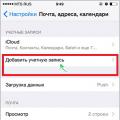 Kako prenesti podatke iz Androida v iPhone
Kako prenesti podatke iz Androida v iPhone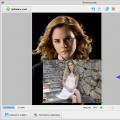 Vstavite obraz v kostum na spletu
Vstavite obraz v kostum na spletu